Comment envoyer et recevoir un fax sur Windows 10
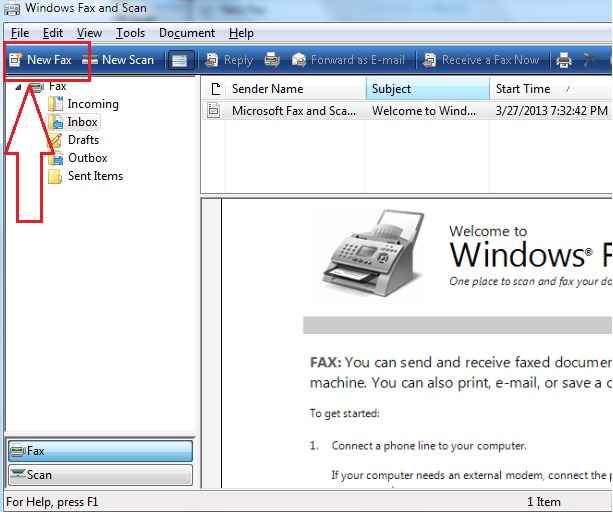
- 824
- 149
- Jade Muller
Une copie exacte d'un document est un fax. C'est la transmission téléphonique d'un matériau imprimé. Un fax est souvent envoyé à un numéro de téléphone associé à un périphérique de sortie comme une imprimante, qui affiche quelque chose à l'utilisateur. Un télécopieur est utilisé pour scanner le document d'origine. Dans notre cas, le système informatique utilise un périphérique d'entrée connu sous le nom de scanner pour scanner les documents. Le document est codé et envoyé sur le milieu téléphonique sous forme de signaux électroniques. À l'extrémité de réception, le document est décodé et converti à sa forme originale, qui peut plus tard être imprimé.
Voir également: - Top 10 sites Web pour envoyer un fax gratuitement
Windows 10 vous permet d'envoyer et de recevoir des fax de votre système informatique. Un programme simple appelé Fax Windows et scanner est utilisé par le système d'exploitation Windows afin d'atteindre cette fonctionnalité. Pour que la fonctionnalité de fax soit disponible, votre système doit avoir les exigences essentielles suivantes:
- Assurez-vous qu'un modem de fax est connecté à votre ordinateur via la ligne téléphonique.
- Alternativement, un serveur de fax doit être connecté à votre ordinateur.
- Afin d'envoyer et de recevoir des fax, un compte de fax doit être créé avant tout.
Lisez la suite, pour apprendre à utiliser votre ordinateur pour envoyer et recevoir efficacement les fax.ÉTAPE 1
- Clique sur le Commencer menu afin de naviguer vers Fax Windows et scanner. Dans le menu qui apparaît, recherche et cliquez sur Toutes les applications.
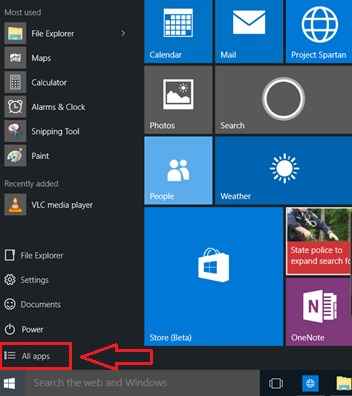 ÉTAPE 2
ÉTAPE 2
- Maintenant tu dois trouver Accessoires Windows à partir de la liste des options. Il y aura une flèche déroulante associée à Accessoires Windows. Cliquez dessus pour étendre la liste.
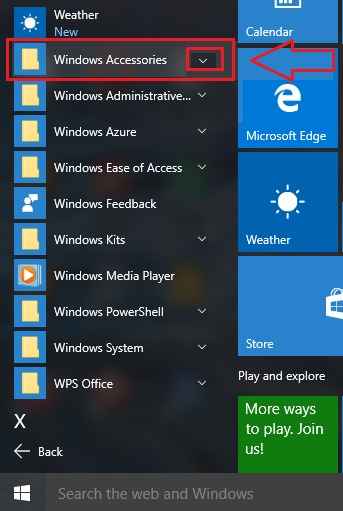 ÉTAPE 3
ÉTAPE 3
- Une fois que la liste s'est développée, localisez Fax Windows et scanner et cliquez dessus, pour passer à l'étape suivante.
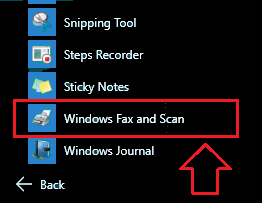 ÉTAPE 4
ÉTAPE 4
- Une nouvelle fenêtre pour Fax Windows et scanner s'ouvrera. Dans le coin inférieur gauche, vous verrez maintenant un bouton nommé Fax. Clique dessus.
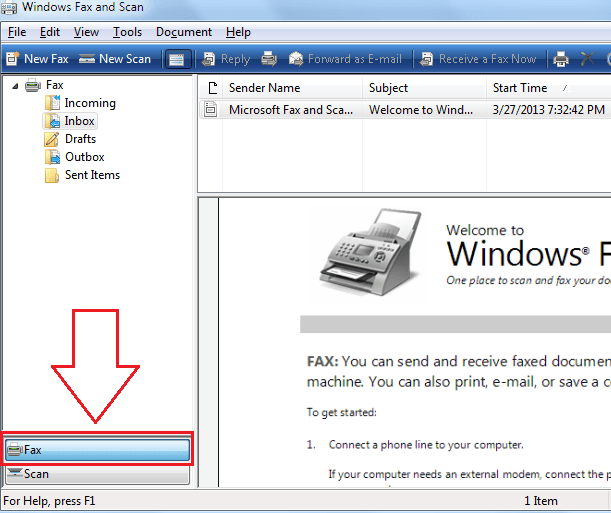 Étape 5
Étape 5
- Maintenant, nous sommes prêts à composer un nouveau projet. En tant que première étape, cliquez sur Nouveau télécopieur, qui est situé dans le coin supérieur gauche.
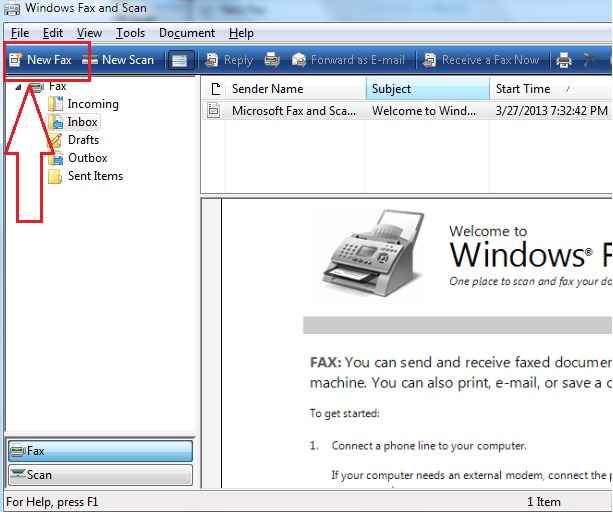 Étape 6
Étape 6
- Comme vous pouvez maintenant le voir, une nouvelle fenêtre apparaît, qui ressemble à la capture d'écran suivante. C'est là que vous pourrez composer votre fax.
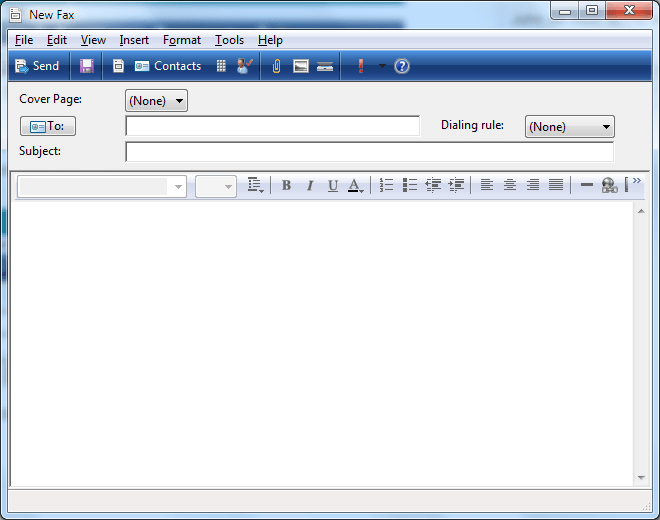 Étape 7
Étape 7
- Il y a évidemment le Pour et le Sujet Colonnes, que vous devez remplir dans l'ordre pour envoyer le fax. Si vous souhaitez joindre un fichier à votre fax, vous pouvez le faire en cliquant sur le Trombone icône comme indiqué dans la capture d'écran.
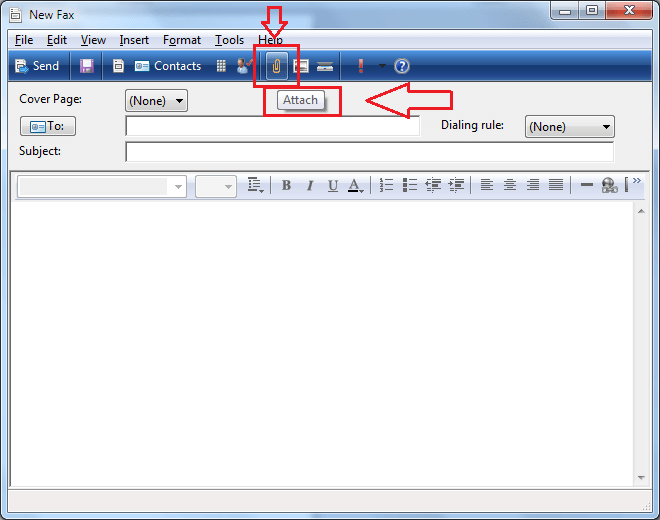 Étape 8
Étape 8
- Vous pouvez insérer une image dans votre fax en cliquant sur le Des photos icône.
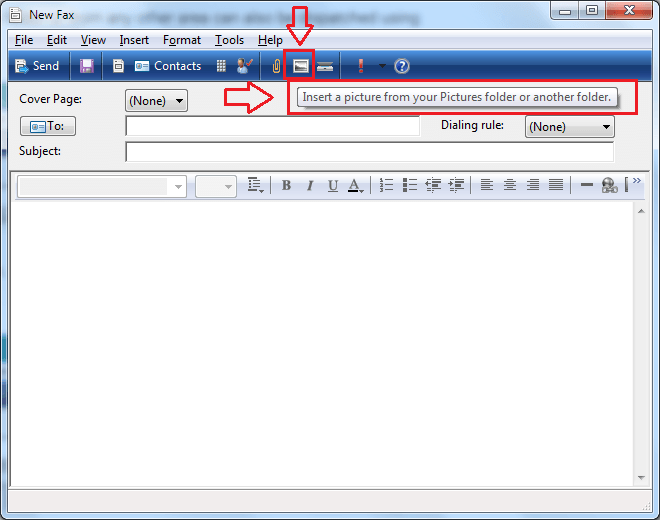 Étape 9
Étape 9
- Vous pouvez également insérer un document ou une image numérisée en utilisant l'icône indiquée dans la capture d'écran suivante.
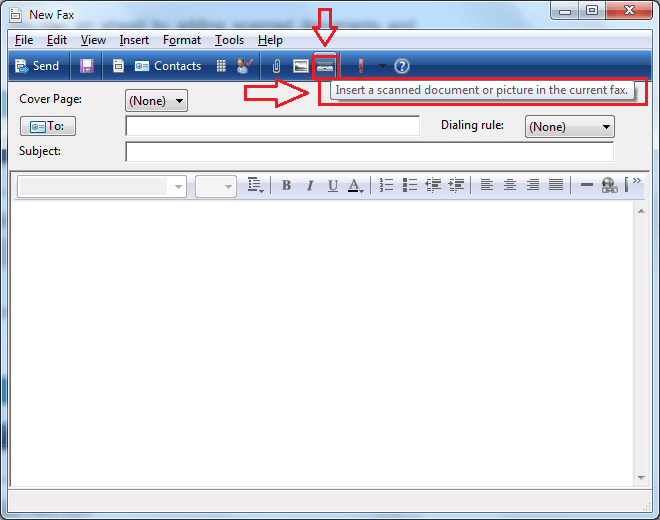 Étape 10
Étape 10
- Une fois que vous avez tous terminé avec la composition de votre fax, vous pouvez l'envoyer en utilisant le Envoyer bouton dans le coin supérieur gauche de la fenêtre.
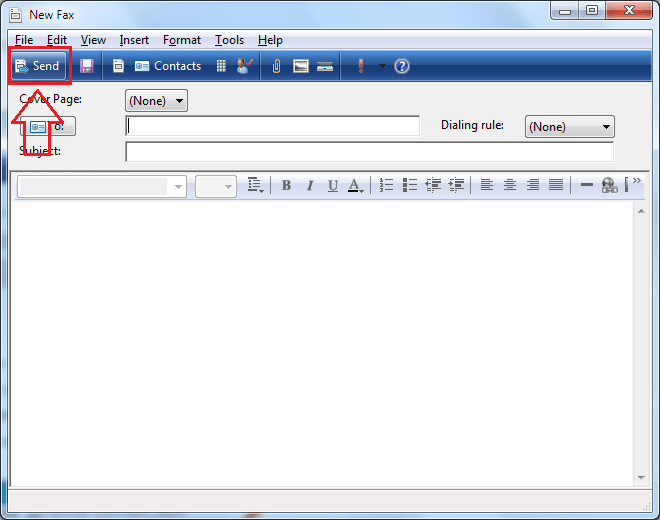 Étape 11
Étape 11
- Recevoir un fax est tout aussi facile que toute autre chose. Si vous savez que vous avez un fax à recevoir, ouvrez l'application et cliquez sur le Recevoir un fax maintenant comme indiqué dans la capture d'écran suivante. Maintenant, vous êtes prêt à recevoir votre fax.
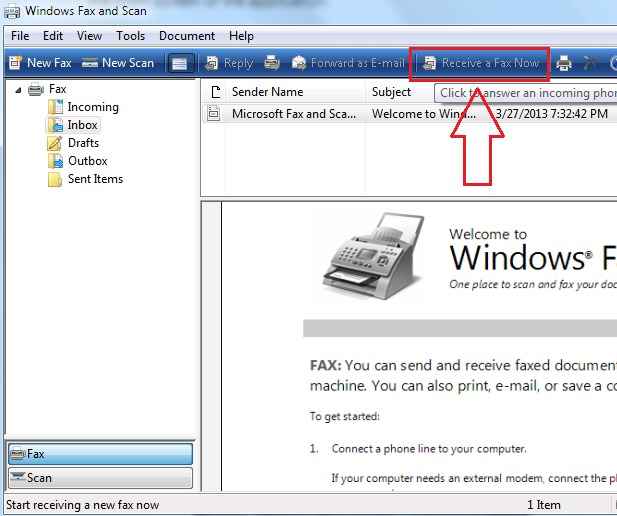
L'envoi et la réception de fax de votre Windows 10 sont tout aussi simples que présentés dans cet article. J'espère que vous avez trouvé l'article utile.
- « Top 4 des façons d'imprimer des fichiers sur Windows 10
- Comment supprimer les listes de sauts en même temps sur Windows 10 »

